Kõik viisid WSHelperi viiruse eemaldamiseks.Exe

- 3773
- 1096
- Dr. Edgar Gleichner
Wshelper.Exe on tarkvara, mille on välja töötanud Wondershare Software Co., Ltd. Windows OS jaoks. Wshelperi fail.EXE -d kasutatakse võtmete võtmete tõlgendamiseks, muude rakenduste käitumise muutuste, teabe saatmise ja jälgimisprogrammide tõlgendamiseks. Seetõttu võib enamasti seda faili kahjustada ja põhjustab teie arvutis probleeme. Lisaks.EXE võib mõne toimingu tegemisel arvutit aeglustada ja isegi vigu põhjustada.

Kuidas WSHELPER kustutada.Exe.
Mis on Wshelper.Exe
Wondershare abistaja kompaktprogrammil on võimalus salvestada klaviatuuri, hiirte ja Interneti aktiivseid. Seega võib see olla ohtlik, kui seda häkkib pahatahtlik tarkvara või viirus. Wshelper.EXE ei ole Windowsi opsüsteemi jaoks kohustuslik fail, kuid kasutajad teatavad, et see põhjustab probleeme, mis takistavad OS -i normaalset toimimist. Faili leidub tavaliselt Windows 10/8/7/XP versioonides. Wshelperi asukoht.EXE vaikimisi:
C: \ Programmifailid \ Common Files \ Wondershare \ Wondershare abistaja kompaktne.
Wshelperi omadused.exe:
- Tungib arvutit ilma loata.
- Suudab brauserites genereerida igat tüüpi soovimatu reklaami.
- Saab suunata ohtlikele või petlikele saitidele.
- Saab lugeda brauseri ajalugu ja koguda isikuandmeid ilma kasutaja nõusolekuta.
- Võib aeglustada arvuti tööd ja viia isegi süsteemi talitlushäireteni.
Tavaliselt on selle suurus 1 994 750 või 2 072 930 baiti.
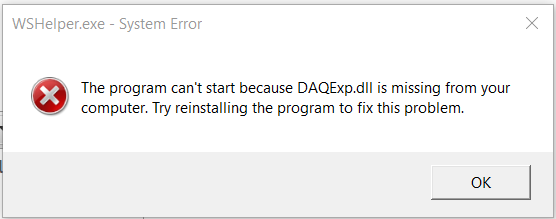
Vigade põhjused WSHELPER -failis.Exe
Nagu paljud muud käivitatavad failid, saab pahatahtlikke viirusi varjata.Exe ja tungige arvutisse e -posti, võltsitarkvara laadimise ja võrgus ühise kasutamise kaudu. Niipea kui viirus arvutisse tungib, hakkab see jälgima teie veebitegevust ja koguma konfidentsiaalset teavet, sealhulgas teie paroole ja isegi pangakonto andmeid. Samuti lülitab ta kohe välja kõik turvaprotsessid, mis võib põhjustada paljude teiste pahavara ja usside tungimist teie süsteemi, sealhulgas andmepüük. Viirusega nakatunud fail võib põhjustada ka järgmisi probleeme:
- Programmi ebaõnnestumine.
- Ketas exice.
- Vigased rakendused.
- Andmekaotus.
- Laadimisvead.
Veenduge, et teil oleks hea viirusetõrje või tulemüür, mis kaitseb süsteemi pahatahtlike programmide ja viiruste eest.
Kuidas parandada vigu WSHELPERis.Exe
Oluline. Enne alustamist lisage see leht järjehoidjatesse süsteemi uuesti laadimiseks või veebibrauseri sulgemiseks.Teie arvuti ohutuse tagamiseks enne WSHELPERi eemaldamise alustamist.Exe käsitsi, veenduge järgmiselt:
- Teil on ulatuslikud kogemused viiruste ja pahavara käsitsi eemaldamisel.
- Teie tehnoloogia omamise oskused jõuavad ekspertide tasemele.
- Olete registriga väga tuttav ja saate selgelt aru, millised tõsised tagajärjed võivad tekkida, kui ekslik.
- Vale toimingud saate tühistada käsitsi eemaldamise ajal WSHELPER.Exe.
Kui te ei vasta ülaltoodud tingimustele, võib käsitsi eemaldamine olla väga riskantne. Sel juhul on parem tugineda spetsiaalsele tarkvarale, mis automaatses režiimis skannib arvutit pahatahtliku tarkvara olemasolu jaoks (sealhulgas WSHELPER.exe) ja aitab teil seda hõlpsalt ja ohutult kustutada, kasutades sisseehitatud professionaalseid turvatööriistu.
- Avage käsurea aken. Selleks klõpsake tööriista käivitamiseks nuppu "Start" ja valige "Perform". Sisestage käsk "CMD" ja vajutage nuppu OK.
- Pärast käsurida aken avamist peate märkima täpse tee nakatunud faili asukohani. Praeguse kataloogi muutmiseks sisestage "CD". Kataloogi sisu kuvamiseks ekraanil kasutage käsku "dir".
- Pärast kataloogi leidmist, kust soovite faili kustutada, sisestage "Reggr32/U [dll_name]" ja klõpsake nuppu "Enter".
- Pärast vajalike DLL -failide registreerimist ilmub ekraanile teade kinnituse kohta.
Wshelperi eemaldamise juhised.Exe
Kui wshelper.EXE annab toimingute tegemisel vigu, kontrollige faili asukohta. Kui see on kuskil, välja arvatud vaikimisi koht.
- Faili kustutamiseks vajutage nuppu "Start" ja leidke "Juhtpaneel".
- Klõpsake nuppu "Kustuta programmid ja komponendid" ja leidke programmide loendist Wondershare stuudio.
- Klõpsake nuppu "Kustuta" ja taaskäivitage arvuti.
- Kontrollige kausta ja kui dokument on endiselt olemas, pöörduge spetsialisti poole.
Kontrollige alati, kas teie süsteemil on praegune professionaalse viiruse versioon, et kontrollida selliseid vigu.
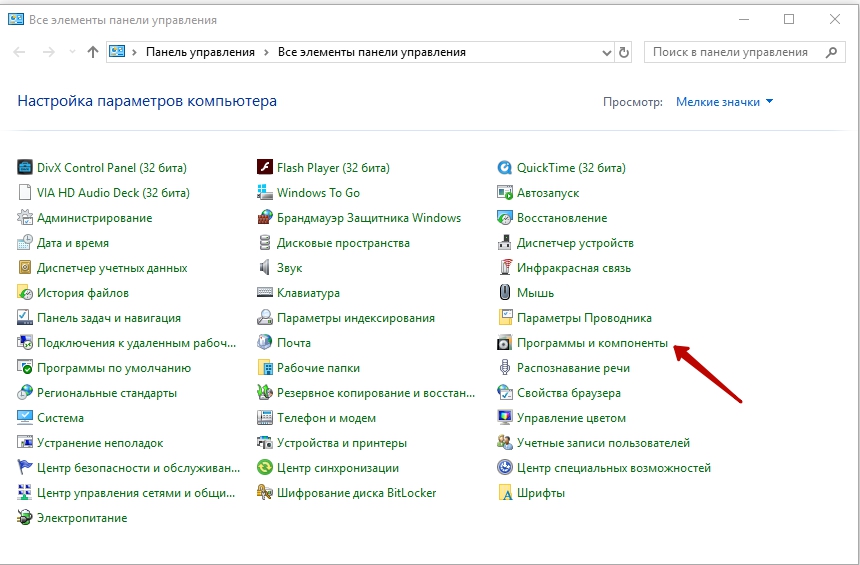
Nakatunud failide käsitsi eemaldamine (ainult kogenud kasutajatele)
Esmalt peate kõik nakatunud protsessid Windowsi ülesannete väljasaatmisel täielikult täitma:
- Klõpsake Ctrl+Shift+ESC klahve, et avada vahekaart Dispetšeris.
- Valige kahtlane käivitatud protsess ja klõpsake selle peatamiseks nuppu "Lõpeta protsess".
Järgmisena peaksite Wshelperi kustutama.Exe ja muud pahavara juhtpaneelilt:
- Samal ajal klõpsake akna "Perform" avamiseks nuppu Win+R.
- Sisestage "juhtpaneel" ja klõpsake nuppu OK.
- Valige "Kustutamine programmid".
- Leidke kõik seotud failid ja klõpsake nende igaveseks eemaldamiseks nuppu "Kustuta".
Brauseri kahtlaste pealisehituste ja pikenduste eemaldamine
Firefox:
- Klõpsake nuppu Menüü ja valige täiendused.
- Valige vahekaardil „Täiendushaldur” „laiendamine” või “välimus”.
- Leidke kõik kahtlased pikendused, mida te ei kasuta.
- Klõpsake nuppu "Keela" või "Kustuta" ja taaskäivitage arvuti.
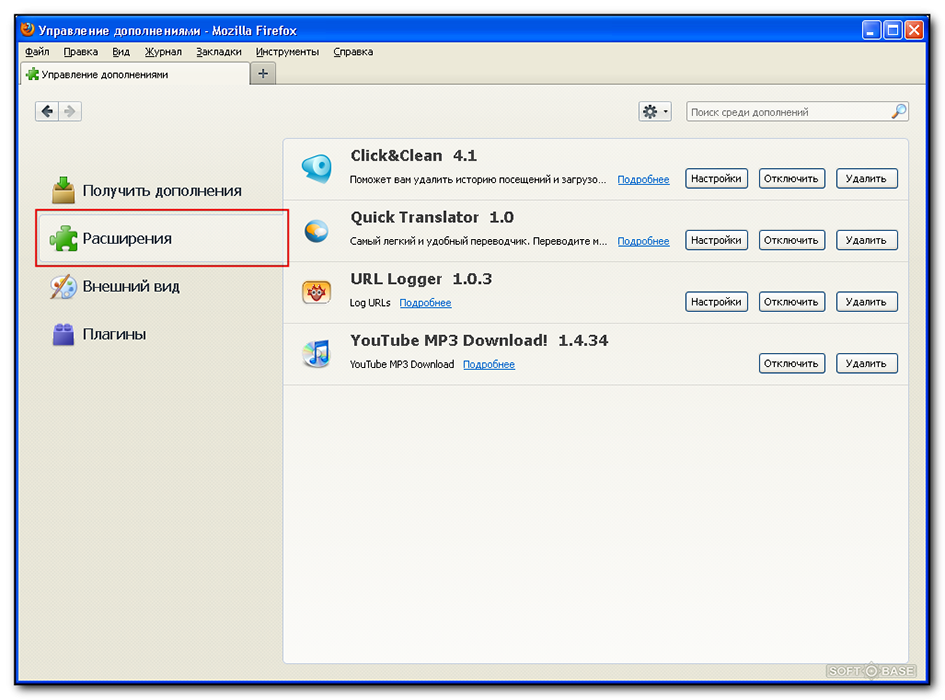
Chrome:
- Esmalt peate klõpsama brauseri tööriistariba Chrome'i menüül ja valima tööriistad.
- Nakatunud failide täielikuks kustutamiseks valige laiendus ja klõpsake korviikoonil.
- Kui kuvatakse dialoogiboks kinnitus, klõpsake protsessi lõpuleviimiseks nuppu "Kustuta".
Internet Explorer:
- Avage Internet Explorer, klõpsake nuppu Seaded ja valige SuperSstructure Control.
- Valige kõik kahtlased täiendused ja kustutage need täielikult.
- Selleks klõpsake protsessi lõpuleviimiseks nuppu "Eemalda" või "Keela".
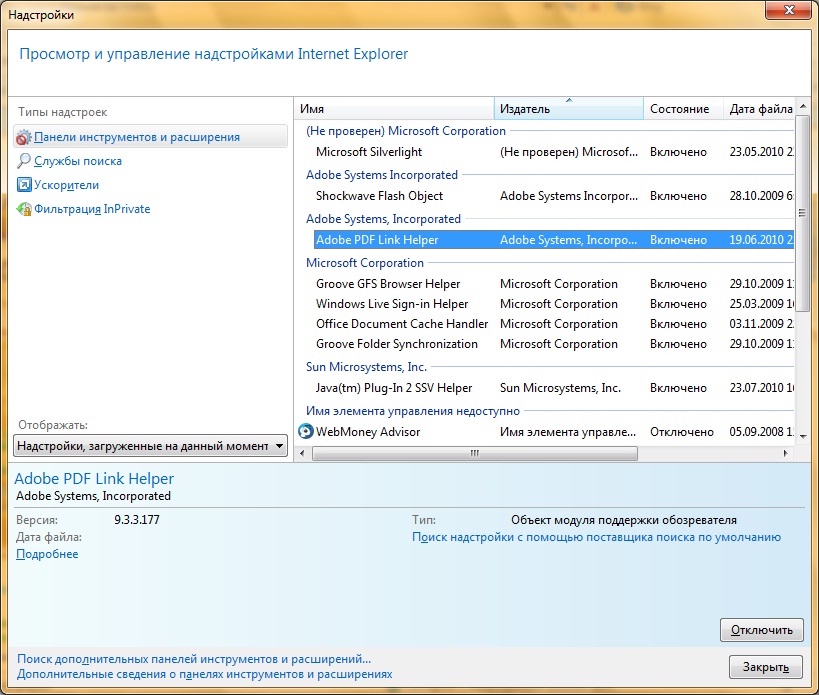
Viiruse eemaldamine kolmanda osalise tarkvara abil
Eelnimetatud sammud aitavad parandada WShelperi.exe käsitsi, kuid alati on võimalus, et te ei leia seda ise. Protsess on vaevarikas ja nõuab palju täpsust ja kogemusi. Seetõttu on alati parem kasutada võimsat tööriista pahavara eest, eriti algajate kasutajate jaoks. Regcure Pro teostab samaaegselt mitmeid toiminguid, näiteks Windowsi registri puhastamine, ketta defragmentatsioon, aktiivsete pahatahtlike programmide eemaldamine, sularahaandmete eemaldamine, käivitamisfailide haldamine, tarbetute dokumentide eemaldamine, vigade parandamine jne. D. Ta puhastab ka brauseri ajalugu ja aitab Windowsi maksimaalse jõudluse konfigureerida. Kaasaegne tarkvara ühildub kõigi Windowsi versioonidega. Kasutusjuhend Regcure Pro kasutamiseks:
- Laadige alla regcure Pro arendaja ametlikult veebisaidilt ja alustage installiprogrammi. Installimise lõpuleviimiseks järgige ekraanil olevaid juhiseid.
- Siin saate skannimisprotsessi muuta vastavalt oma vajadustele, näiteks üldine skannimine, ajakava skannimine, taotlus jne. D.
- Pärast ülaltoodud sammu tegemist hakkab Regcure Pro kõigi nakatunud dokumentide leidmiseks arvuti skaneerima.
- Pärast skannimise lõppu ilmub aken nupuga "Fix All". Kõigi vigade parandamiseks klõpsake nuppu.
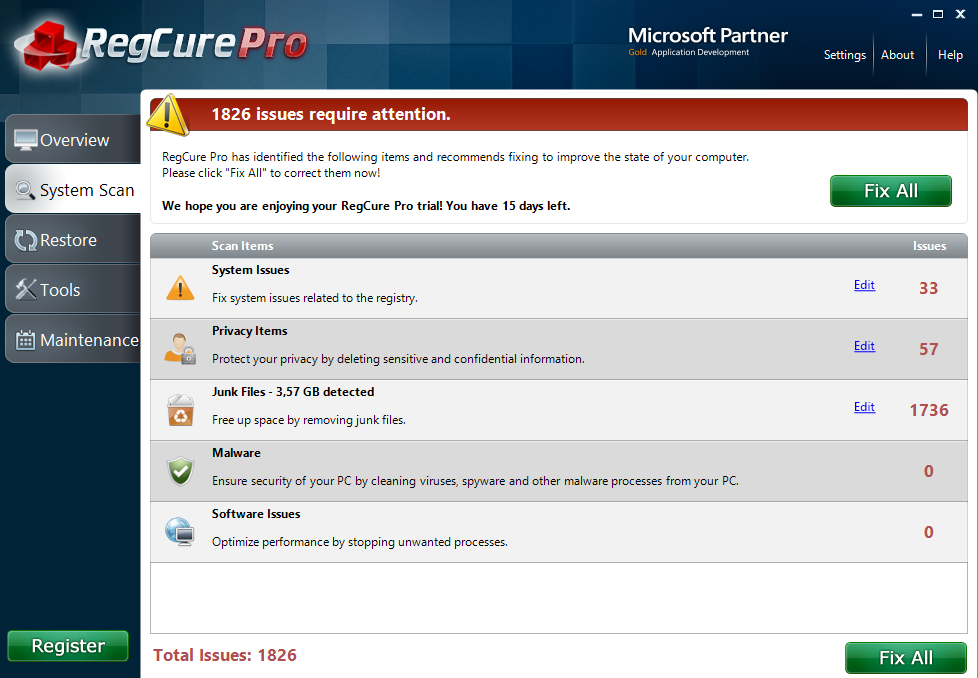
Wshelperi automaatne eemaldamine.Exe Mac OS -is
Mac OS -i puhul on kõige lihtsam ja kiire viis viiruse eemaldamiseks ja raviks Mackeeper. See on usaldusväärne ja võimas tarkvara Maci kaitsmiseks ja optimeerimiseks, mis aitab teil arvutit kiiresti ja ohutult korras toetada. Mackeeper on üks parimaid turvaprogramme Mac OS, mille eesmärk on pakkuda kasutajatele maksimaalset funktsionaalsust ja intuitiivset liidest. Soft on juba oma kasutajate seas suurepärase maine teeninud ja suurendab jätkuvalt populaarsust. Rakenduse 16 -na 1 -s on see kõige arenenum viis oma Maci eest hoolitsemiseks.
Wshelperi viiruse eemaldamiseks.Exe, järgige järgmisi toiminguid:
- Laadige Mackeeper alla ja installige arendaja ametlikult veebisaidilt.
- Pärast Mackeeper'i installimist kasutage FECE- ja FIX funktsiooni, et kontrollida oma MAC -i olekut, eemaldada viirused ja kõrvaldada kõik probleemid.
- Kui leides ja fikseerimisfunktsioon pole kõiki probleeme lahendanud, saate kasutada funktsiooni Geek, et Apple Expert aitaks teid isikliku abistajana. Apple'i sertifitseeritud spetsialist pakub lahendusi iga tehnilise probleemi jaoks, olgu see siis väike probleem või katastroofiline ebaõnnestumine.
Mackeeper on 16 rakendusega pakett, nii et saate oma Maci jaoks peaaegu kõik vajalikud tööriistad ühes utiliitis. Siin on mõned võimsad Mackeepheri tööriistad:
- Interneti -turvalisus - kaitske oma Macit pettuste ja andmepüügi, pahatahtlike või spionaažiprogrammide, reklaamitarkvara, viiruste ja isikuandmete varguse eest Interneti kasutamisel.
- Faili taastamine - faili kustutamine ei tähenda tingimata nende lõplikku hävitamist. Nüüd saate dokumente taastada ka pärast korvist eemaldamist.
- Faili otsing - otsige ja leiate kiiresti kadunud või muudetud faile, isegi ei teadnud, kus nad peaksid olema.
- Ketta kasutamine - kõvaketta kaustade suurus võimaldab teil kohe näha, kumb neist kõige rohkem hõivab.
- Varguse kaitse - seadme varastamisel jätkab ISight -komponent varga tuvastamist ja isegi pilti.
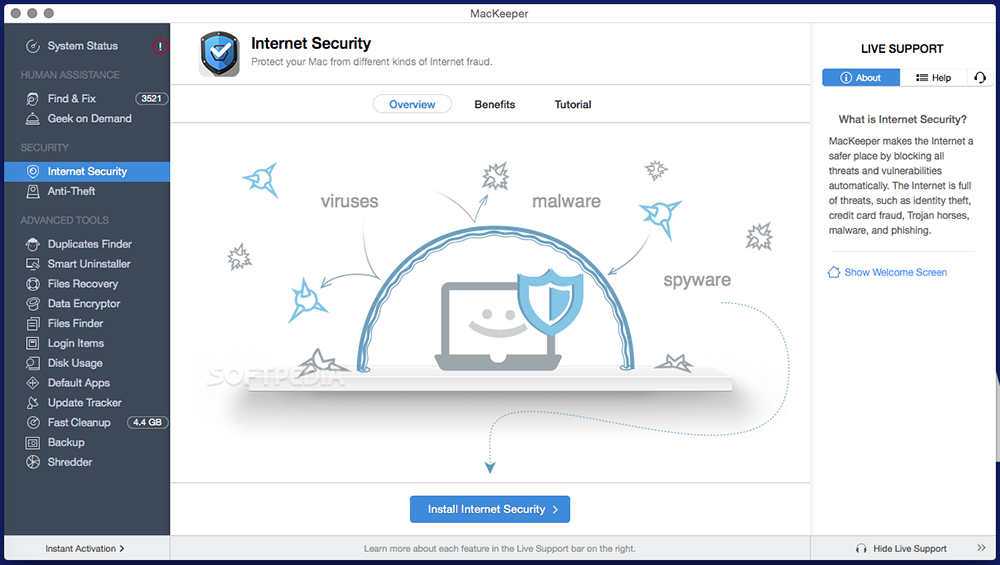
Pärast Wshelperi eemaldamist.Exe
Wshelperi tagasituleku vältimiseks.Exe ja takistage muid viirusrünnakuid, järgige arvuti kasutamisel lihtsaid reegleid:
- Peaksite alati valima valikulise installimise, sõltumata tarkvara installimisest.
- Eemaldage lipud varjatud suvanditest, mis üritavad kasutuid täiendavaid programme installida.
- Enne nende avamist skannige kõik üleslaaditud e -postinvesteeringud.
- Ärge kunagi avage investeeringuid rämpsposti ega tundmatute kontaktide hulgast.
- Ärge külastage saite, mis sisaldavad täiskasvanute sisu.
- Ärge värskendage rakendusi mitteametlikelt saitidelt.
Nagu näete, kustutage wshelper.Nakatunud arvutist exe saab olla käsitsi, kuid tavaliselt ei soovitata seda mitmel põhjusel. See on riskantne ja ajakasvatav protsess ning ennekõike on fail seotud Troojaga, mis katsub selle olemasolu. Käsitsi ebaõige eemaldamisega on süsteemile suur tõenäosus. Selleks, et kõik arvutis saadaolevad pahatahtlikud failid ja kirjed kustutatakse.
- « Slack Messenger, mis ta on ja kuidas temaga töötada
- Mida teha, kui telefon langes vette või vedelik voolas sellele »

